Advertentie
Na de recente prijsstijging van Evernote kiezen veel betalende abonnees ervoor om het schip te verlaten ten gunste van Microsoft OneNote. Ach, zelfs gratis abonnees verlaten de service nu het gratis pakket alleen synchronisatie op maximaal twee apparaten toestaat.
Als u een van deze ervaren Evernote-gebruikers bent die uw Evernote-bibliotheek naar OneNote willen migreren, wilt u dit artikel eerst lezen. We zullen niet alleen bespreken wat OneNote anders maakt, maar ook hoe om daadwerkelijk te migreren (op Windows en Mac). Veelvoorkomende problemen zullen tegen het einde van het artikel worden weggenomen.
Zit Evernote in de problemen?
Hoewel Evernote misschien niet werkelijk problemen hebben, van buitenaf lijkt het er zeker op dat het in paniekmodus is. Afgelopen jaar, De CEO van Evernote is afgetreden en 13% van het personeel werd ontslagen. We moesten zelfs zeggen vaarwel aan Evernote Food. Het is geen verrassing dat langdurige gebruikers zich zorgen maken.
Begrijp me niet verkeerd, Evernote blijft zijn zwaargewicht notitie-app verbeteren. Alleen al in het afgelopen jaar is de Windows-app volledig opnieuw ontworpen, zijn coole camerafuncties gelanceerd op Android en de Mac-versie heeft ook veel updates ontvangen.
Ondanks deze verbeteringen voelt de app toch onhandig aan. Het is meer buggy dan het zou moeten zijn. En notities nog steeds lijken een leeftijd te nemen om te synchroniseren. Zolang deze problemen Evernote pesten, blijft OneNote gebruikers weghouden.
Wat maakt OneNote anders?
Hoewel we twee verschillende notitie-apps overwegen, zijn ze dat wel niet een en dezelfde. Lees onze voor een diepgaand overzicht van beide apps zij aan zij vergelijking van Evernote en OneNote Evernote vs. OneNote: welke notitie-app is geschikt voor u?Evernote en OneNote zijn geweldige apps om notities te maken. Het is moeilijk om tussen de twee te kiezen. We hebben alles vergeleken, van interface tot notitie-organisatie om u te helpen bij het kiezen. Wat werkt het beste voor jou? Lees verder . In wezen zijn veel van de belangrijkste functies in beide apps beschikbaar. Ze zijn beide platformonafhankelijk. Beide maken integratie van derden mogelijk, enz. Maar het zit in de nuances van die functies waar de verschillen liggen.
Ervan uitgaande dat u al bekend bent met Evernote, is dit het verschil tussen OneNote.
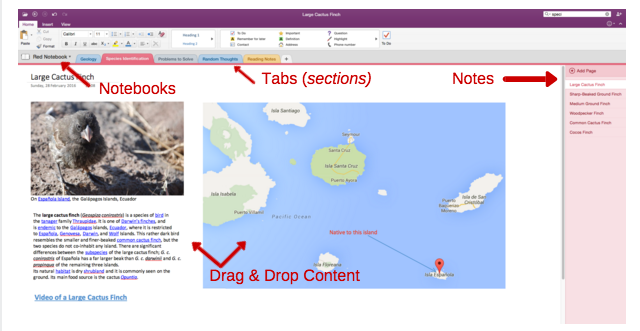
In termen van UX, OneNote biedt een veel slankere gebruikersinterface dan het nu verouderende uiterlijk van Evernote. Als u gewend bent aan Microsoft Office, zult u zich snel aanpassen aan deze nieuwe interface.
Notities zijn ook anders georganiseerd. Evernote biedt ons vrijwel een basisbenadering van bestanden en mappen. OneNote wil echter het gebruik van nabootsen fysiek notebooks zoveel mogelijk. Elke notebook is gescheiden door tabbladen. U slaat vervolgens uw individuele notities (pagina's) op die tabbladen op.
Maar het is De individuele notities van OneNote 12 tips om betere aantekeningen te maken met Microsoft OneNoteDeze 12 tips laten u zien hoe u betere aantekeningen kunt maken in MIcrosoft OneNote. Tegenwoordig gaat het maken van digitale notities net zo goed over vaardigheden als over de tool. Lees verder waar de app echt verschilt (op een goede manier als je het mij vraagt). In plaats van ons alleen de ruimte te bieden om enkele notities te typen en enkele afbeeldingen in te voegen, OneNote geeft ons veel meer controle. Terwijl u verschillende elementen in uw notitie invoegt (blokken tekst, afbeeldingen, tabellen, video's, enz.), Kunt u deze naar elke gewenste plek slepen en neerzetten. Dit betekent dat de lay-out van elk van uw notities volledig aanpasbaar is. Kijk maar eens hoe Darwin OneNote zou hebben gebruikt Hoe OneNote te gebruiken als een wereldberoemde wetenschapperCharles Darwin zou van OneNote hebben gehouden. Hij was een fervent notulist die alles opnam wat hij waarnam. Hier is hoe hij OneNote zou kunnen hebben gebruikt om zijn werk te organiseren en zijn onderzoek vooruit te helpen. Lees verder om dit in actie te zien.
OneNote biedt ook verschillende minder gebruikte functies 7 Weinig bekende OneNote-functies waar u dol op zult zijnOneNote is 100% gratis en zit boordevol geavanceerde functies. Laten we eens kijken naar enkele die u misschien hebt gemist. Als u OneNote nog niet gebruikt, kunnen deze u overtuigen. Lees verder die je misschien zou waarderen.
Ik heb deze verschillen op een positieve manier verwoord, maar als je dol bent op de manier waarop Evernote werkt, vind je het misschien moeilijk om je aan te passen aan OneNote (dat heb ik gedaan). Maar na een week of zo zul je eraan wennen.
Is OneNote het beste alternatief?
Rekening houdend met de problemen waarmee Evernote te maken heeft en de belangrijkste verschillen in de apps, heb ik hier uitgebreid naar gekeken de beste Evernote-alternatieven De beste alternatieven voor Evernote die u vandaag nodig hebtHeeft Evernote's recente prijsverhoging en beperking van twee apparaten voor het gratis abonnement uw notitieworkflow verstoord? Dan is het tijd om een aantal van de beste Evernote-alternatieven opnieuw te bekijken. Lees verder . Je kunt dat artikel volledig lezen als je wilt. Maar om samen te vatten, OneNote is absoluut het beste Evernote-alternatief Het beste Evernote-alternatief is OneNote en het is gratisDe markt is doordrenkt van notitie-apps die concurreren met Evernote. Maar er is maar één serieus Evernote-alternatief. Laten we uitleggen waarom dat OneNote is. Lees verder (ten minste voor Windows-gebruikers).
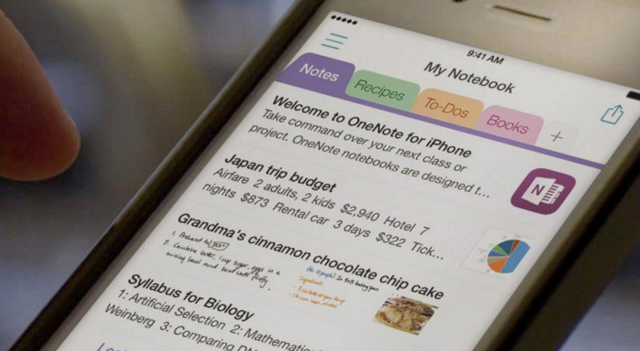
Andere alternatieven zijn gewoon niet in orde. Simplenote Het beste Evernote-alternatief is OneNote en het is gratisDe markt is doordrenkt van notitie-apps die concurreren met Evernote. Maar er is maar één serieus Evernote-alternatief. Laten we uitleggen waarom dat OneNote is. Lees verder is te basic. Google Keep zal waarschijnlijk ooit worden afgesloten. DEVONthink is meer een bestandsorganizer. Quip is meer gericht op teamsamenwerking. Dat is de reden waarom als u een Windows-gebruiker bent en u wilt iets met veel functies, met het extra voordeel van werkelijk omdat het gratis is, is OneNote vrijwel gegarandeerd uw beste weddenschap.
Hoe zit het met Mac-gebruikers?
Hoewel de Windows-versie van OneNote vol zit met geweldige functies, zijn enkele hiervan niet beschikbaar voor Mac-gebruikers. Als u sterk afhankelijk bent van een van deze ontbrekende functies, wilt u misschien bij Evernote blijven of een ander alternatief zoeken.
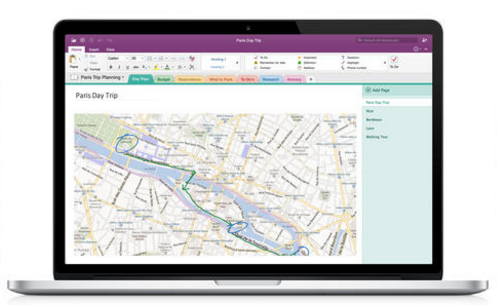
De belangrijkste hiervan ontbrekende OneNote-functies De essentiële OneNote voor Mac-gidsMicrosoft OneNote is een gratis app voor het maken van notities voor Mac, iPad en iPhone. Hier is alles wat u nodig hebt om productiever te worden. Lees verder zijn:
- Aangepaste tags: U kunt uw notities taggen met de standaardtags van OneNote, maar u kunt geen aangepaste tags maken in de Mac-versie.
- Sjablonen: Sjablonen maken voor uw notities is niet mogelijk in de Mac-versie.
- Afdrukopties: In plaats van uw notities rechtstreeks vanuit OneNote af te drukken, moet u de notitie eerst als PDF downloaden.
- Geen Spotlight-ondersteuning: Hoewel je in Everlight naar je Evernote-notities kunt zoeken, kun je OneNote nog niet op deze manier op OS X doorzoeken (hoewel het mogelijk is in iOS 9).
Als u denkt dat u zonder deze functies kunt leven, zou OneNote absoluut een moeten zijn levensvatbaar alternatief voor Mac-gebruikers Is OneNote voor Mac een levensvatbaar alternatief voor Evernote?Zelfs als je een diehard Mac- of iOS-gebruiker bent, vind je de stijlvolle Microsoft OneNote voor Mac, iPad en iPhone nog steeds een waardige optie voor het maken van notities en het maken van pagina-ontwerpen. Lees verder .
Hoe te migreren van Evernote naar OneNote
Als u denkt dat u kunt leven met de verschillen tussen Evernote en OneNote, is het tijd om uw bibliotheek te migreren.
Voor Windows-gebruikers
Tot voor kort moest je apps van derden gebruiken migreren van Evernote naar OneNote Hoe te migreren van Evernote naar OneNote en waarom u dat zou moeten doenDenkt u dat Microsoft OneNote beter is dan Evernote? Of misschien past het gewoon bij uw projectmanagementstijl. Hoe dan ook, hier kunt u eenvoudig al uw notities van Evernote naar OneNote migreren. Lees verder . Nu kunt u eenvoudig het officiële hulpprogramma van Microsoft gebruiken - OneNote Importer.
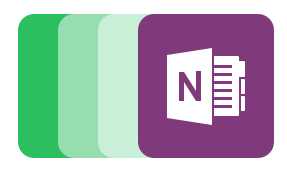
Microsoft maakt het hele proces behoorlijk pijnloos, maar we hebben een geschreven volledige doorloop Exporteer uw notities van Evernote naar OneNote voor gratis premiumfunctiesEvernote is een geweldige app voor het maken van notities, maar OneNote is gratis en biedt veel premiumfuncties. Als u het betalen voor Evernote beu bent, kunt u uw notities als volgt gemakkelijk overzetten naar OneNote. Lees verder indien nodig.
Kortom, wanneer uw notities worden verplaatst naar OneNote, worden alle notitieboeken die u in Evernote had, gekopieerd als nieuwe notitieboeken in OneNote. Uw individuele notities in Evernote worden dan afzonderlijke pagina's in OneNote (opgeslagen in hun respectieve notitieboek). Je hebt ook de optie om je Evernote-tags te behouden, zodat je niet (mogelijk) duizenden notities opnieuw hoeft te taggen.
Er is echter een keerzijde. OneNote behoudt opmaak zoals koppelingen in uw notities, maar het kan andere opmaak verslechteren, zoals alinea-afstand. Hierdoor kunnen je notities er behoorlijk rommelig uitzien. Je moet hier gelukkig mee leven, of wat tijd besteden aan het opruimen van al je notities afzonderlijk.
Voor Mac-gebruikers
Bijwerken: Ondertussen heeft Microsoft een OneNote Importer voor Mac. We hebben het in het artikel behandeld Hoe Evernote naar OneNote op Mac te migreren Hoe Evernote op Mac eenvoudig naar OneNote te migrerenDe OneNote Importer voor Evernote is nu beschikbaar voor Mac-gebruikers. Als je wacht op een uitgebreide app voor het maken van notities die gratis en platformonafhankelijk is, probeer dan OneNote. Lees verder .
Nogmaals, Microsoft maakt dingen niet aangenaam voor Mac-gebruikers. Het officiële Evernote to OneNote-hulpprogramma van Microsoft werkt alleen op Windows. Verschillende MakeUseOf-auteurs hebben op internet gezocht en vinden gewoon geen haalbare oplossing voor Mac-gebruikers. Dit laat u met twee opties.
Je gemakkelijkste keuze is om vrienden te maken met iemand die Windows gebruikt. Installeer Evernote en OneNote op hun computer en migreer vervolgens uw bestanden zoals hierboven beschreven. Wanneer u uw OneNote-account op uw Mac synchroniseert, hebt u toegang tot uw notities.
Ten tweede, installeer Windows op uw Mac. Dit is niet voor angsthazen. Er zijn een paar verschillende manieren waarop u dit kunt doen 3 manieren om Windows op uw Mac uit te voerenVraag je je af hoe je Windows op je Mac kunt krijgen? U kunt Windows als volgt uitvoeren met Boot Camp, virtualisatie en Windows To Go. Lees verder , inclusief met Windows native op je Mac Windows 10 native uitvoeren op Mac: het goede, slechte en lelijkeHoewel Mac OS X voor de meeste taken goed werkt, zijn er momenten dat het gewoon niet kan doen wat je wilt. Vaker wel dan niet betekent dit dat Windows op uw Mac wordt uitgevoerd. Lees verder .
Potentiële problemen (en tijdelijke oplossingen)
Als je Evernote al lang gebruikt, zijn er bepaalde functies die je gebruikt of bepaalde workflows die je hebt opgepikt die je nodig hebt om OneNote opnieuw te maken. Een paar hiervan worden hieronder behandeld.
Van gedachten veranderen
Nadat je je Evernote-bibliotheek hebt gemigreerd, verwijder uw account nog niet! Het kan blijken dat je gewoon een hekel hebt aan het gebruik van OneNote.
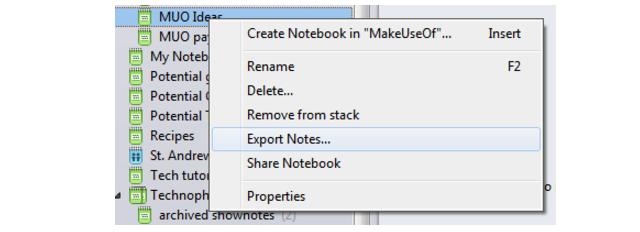
Zorg ervoor dat u deze volgt instructies voor het maken van een back-up van uw Evernote-bibliotheek. Bewaar deze back-up in de cloud of op een externe harde schijf. Als je ooit terug wilt naar Evernote, kun je deze back-up gebruiken om je bibliotheek tot dat punt te herstellen.
Webpagina's knippen
Als je regelmatig Evernote's hebt gebruikt webklipper, je weet hoe krachtig het is. Van het annoteren van screenshots tot het opslaan van volledige webpagina's, het was de beste optie op de markt. OneNote heeft dat wel zijn eigen webclipper, hoewel het iets lichter is.
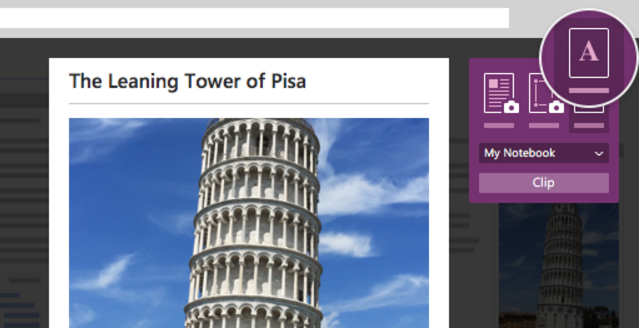
U kunt hele pagina's, secties van pagina's knippen of gewoon een artikel op een pagina. Je kunt voor elke clip een notitie schrijven, maar je kunt geen visuele annotaties maken met clips zoals je kunt met de webclipper van Evernote.
IFTTT Recepten
Veel van de IFTTT recepten die u hebt ingesteld voor Evernote zal repliceerbaar zijn in OneNote. Misschien niet precies, maar er dichtbij.
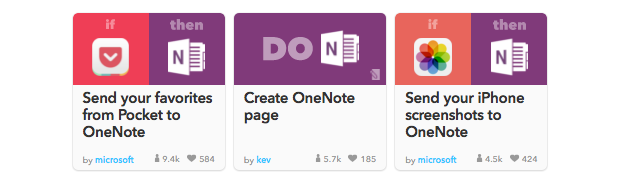
Jij kan bekijk hier de beschikbare OneNote-recepten.
RSS-feeds onderhouden
Als u RSS-items naar uw Evernote-account verzendt, hoeft u zich geen zorgen te maken, u kunt hetzelfde doen in OneNote.
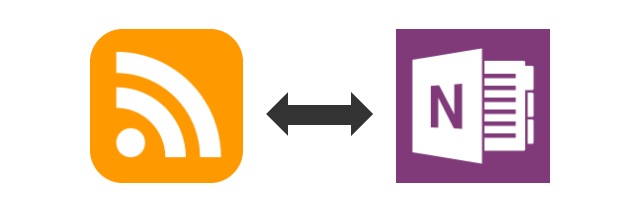
U kunt dit doen met behulp van dit IFTTT-recept. Of als je een hebt Feedly Pro lidmaatschap, kunt u items rechtstreeks naar uw account sturen.
Foto's opslaan
Net als Evernote kunt u met de mobiele app van OneNote foto's maken en foto's en documenten maken van visitekaartjes vanuit de app.
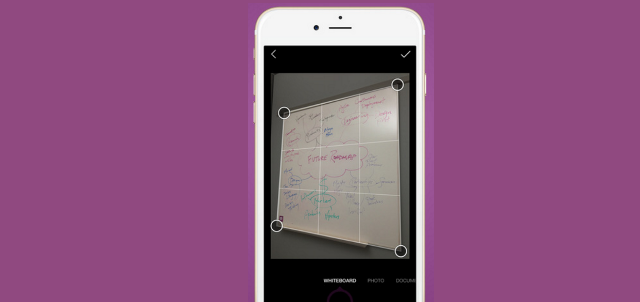
Als u nog meer functionaliteit wilt, downloadt u de Office-lens van Microsoft (iOS, Android, ramen), "die afbeeldingen van whiteboards en documenten leesbaar maakt en opslaat in OneNote".
Een nieuwe notitie-ervaring
Hopelijk heeft dit artikel alles behandeld wat u moet overwegen voordat u naar OneNote migreert. Als er iets ontbreekt, laat dan een reactie achter en ik zal proberen zo goed mogelijk te antwoorden.
Zoals gezegd hebben Evernote en OneNote veel overeenkomsten, maar ook veel verschillen. Als je Evernote al een tijdje gebruikt, lijkt de workflow van OneNote misschien vreemd, maar het is eenvoudig genoeg om op te pakken. De meeste mensen vinden het zelfs nog leuker. Succes!
Laat ons weten wat je van OneNote vindt nadat je het een tijdje hebt geprobeerd. Verkies je het boven Evernote?
Rob Nightingale is afgestudeerd in filosofie aan de Universiteit van York, VK. Hij heeft meer dan vijf jaar gewerkt als manager van sociale media en consultant, terwijl hij workshops gaf in verschillende landen. De afgelopen twee jaar is Rob ook een technologieschrijver en is hij Social Media Manager en nieuwsbriefeditor van MakeUseOf. Je zult hem meestal tegenkomen op de...


